แนะนำฟังก์ชันแกลเลอรี่
เวลาอัปเดต: 29 เม.ย. 2025 11:16
1. บทบาทของแกลเลอรี่
1.1 คุณสามารถจัดเก็บรูปภาพในแกลเลอรี่ได้ และเมื่อคุณต้องการ คุณสามารถเลือกรูปภาพจากแกลเลอรี่ได้โดยตรงเพื่ออัปโหลดรูปภาพกับสินค้า1.2 ตอนอัปโหลดรูปลายน้ำ ระบบจะสำรองภาพต้นฉบับและภาพลายน้ำให้โดยอัตโนมัติ
2. ค่าใช้จ่ายของแกลเลอรี่
BigSeller จะให้พื้นที่จัดเก็บฟรี 200 MB กับผู้ใช้ทั้งหมด หากคุณต้องการใช้พื้นที่มากกว่านี้ คุณต้องการซื้อแพ็คเกจเพิ่มเติมเพื่อขยายความจุ3. แนะนำหน้ารายการแกลเลอรี่

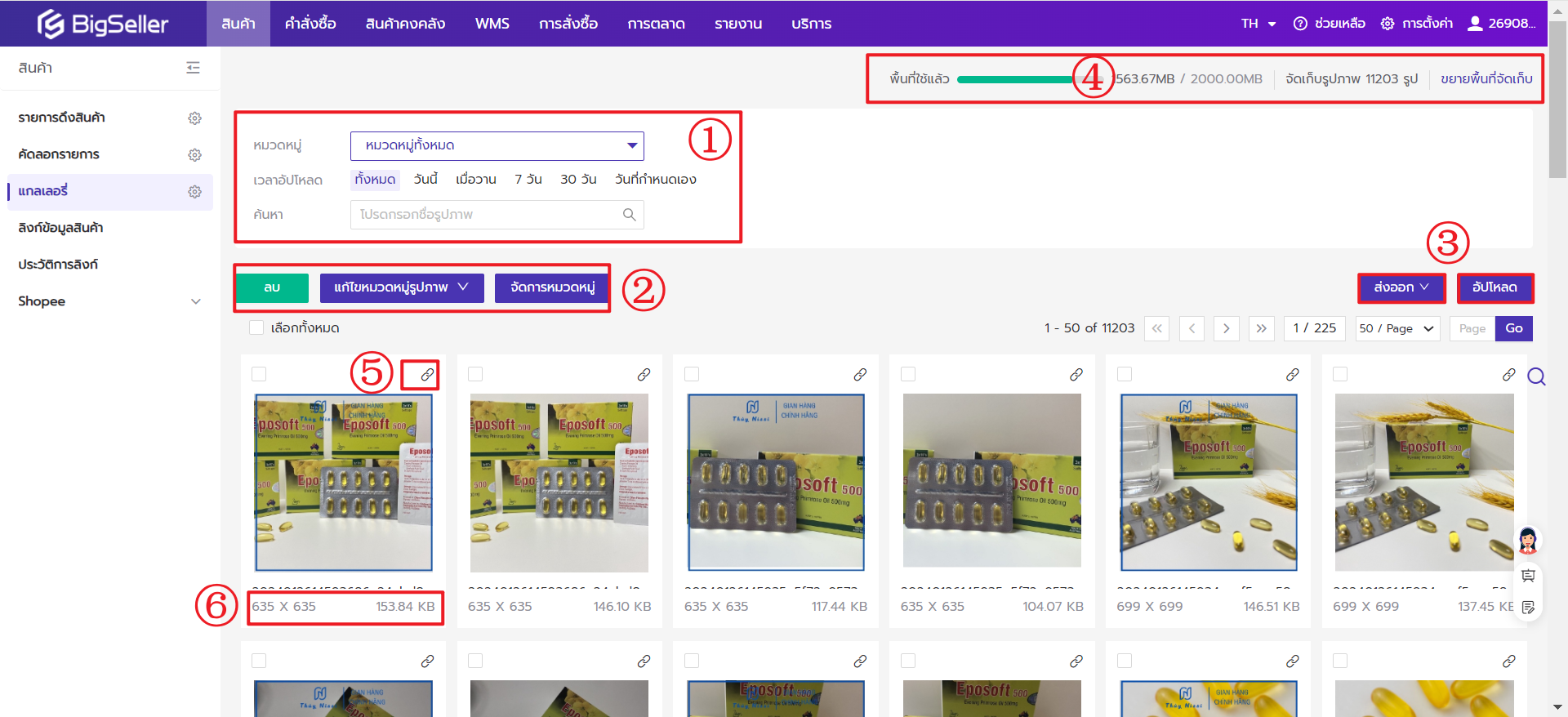
① คุณสามารถกรองรูปภาพตามหมวดหมู่และเวลาอัพโหลด หรือค้นหารูปภาพโดยป้อนชื่อรูปภาพ
② คุณสามารถดำเนินการลบ/แก้ไขหมวดหมู่รูปภาพ/จัดการหมวดหมู่รูปภาพได้
③ คุณสามารถดำเนินการส่งออก (ส่งออกรูปภาพ/ส่งออกลิงก์รูปภาพ ) และอัปโหลด (เพิ่มรูปภาพ/จัดการหมวดหมู่)
④ การแสดงใช้งานความจุ คลิกขยายพื้นที่จัดเก็บ เพื่อเข้าหน้าขยายความจุแบบเสียค่าใช้จ่าย
⑤ คัดลอกลิงก์รูปภาพ
⑥ การแสดงข้อมูลรูปภาพ
4. ตั้งค่าลบรูปภาพสำรองโดยอัตโนมัติ
หมายเหตุ: หากเปิดใช้งานปุ่มนี้ หลังจากเผยแพร่สินค้า อัปเดตสินค้า และเพิ่มลายน้ำสินค้าสำเร็จแล้ว รูปภาพที่เกี่ยวข้องกับการสำรองข้อมูลจะถูกลบโดยอัตโนมัติ
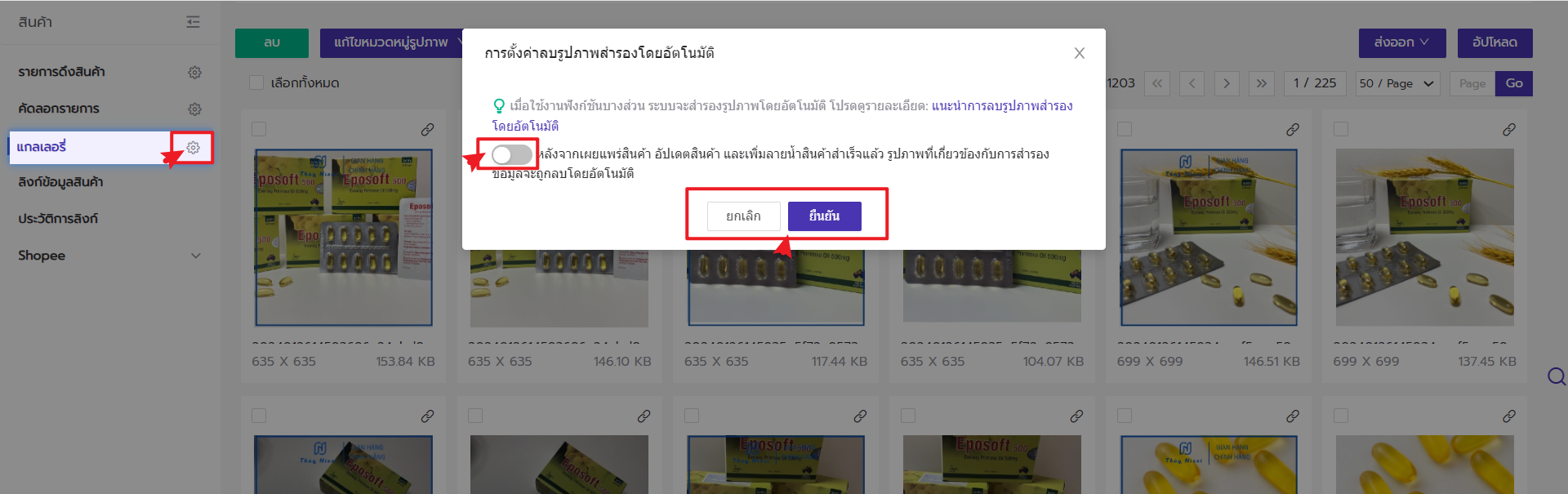
5. ตั้งค่าหมวดหมู่รูปภาพ
คุณสามารถสร้างหมวดหมู่รูปภาพและตั้งค่าหมวดหมู่ให้กับรูปภาพได้ สะดวกในการแยกประเภทและดูแลง่าย
สร้างหมวดหมู่รูปภาพ
คุณสามารถสร้างหมวดหมู่ได้สูงสุด 3 ระดับ รวมถึง หมวดหมู่หลัก หมวดหมู่รองที่ 1 และหมวดหมู่รองที่ 2
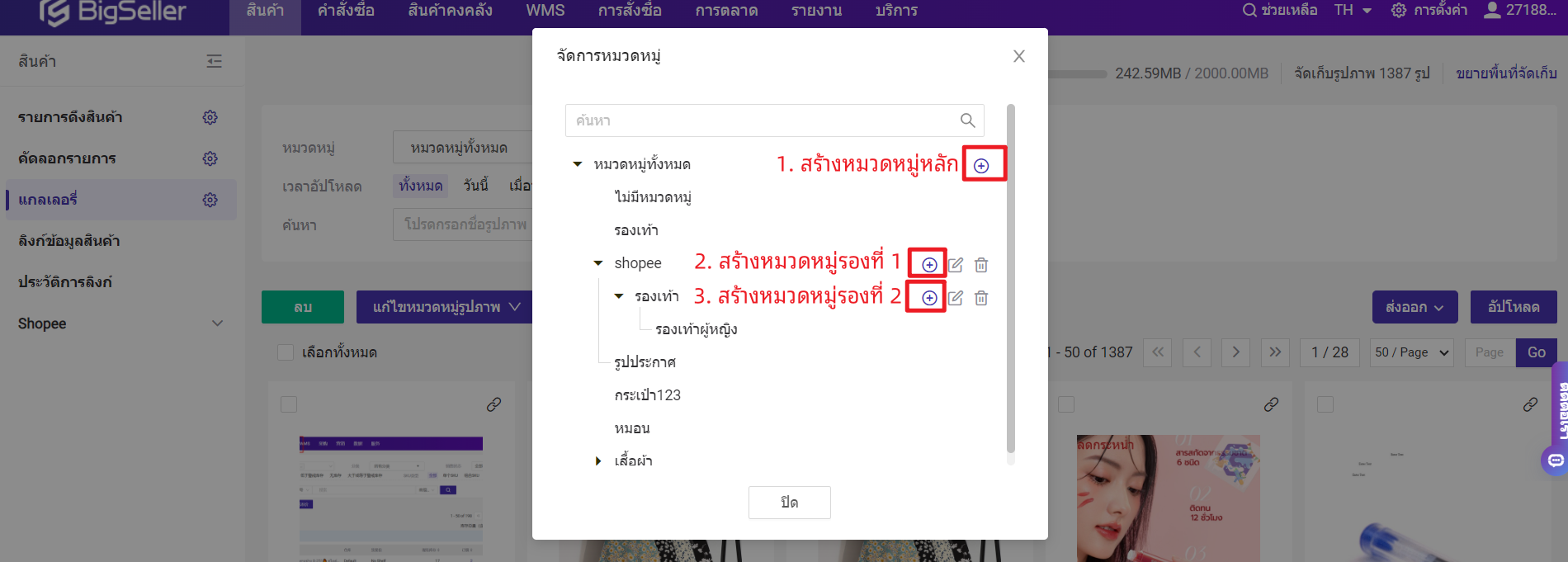
ตั้งค่าหมวดหมู่ให้กับรูปภาพ
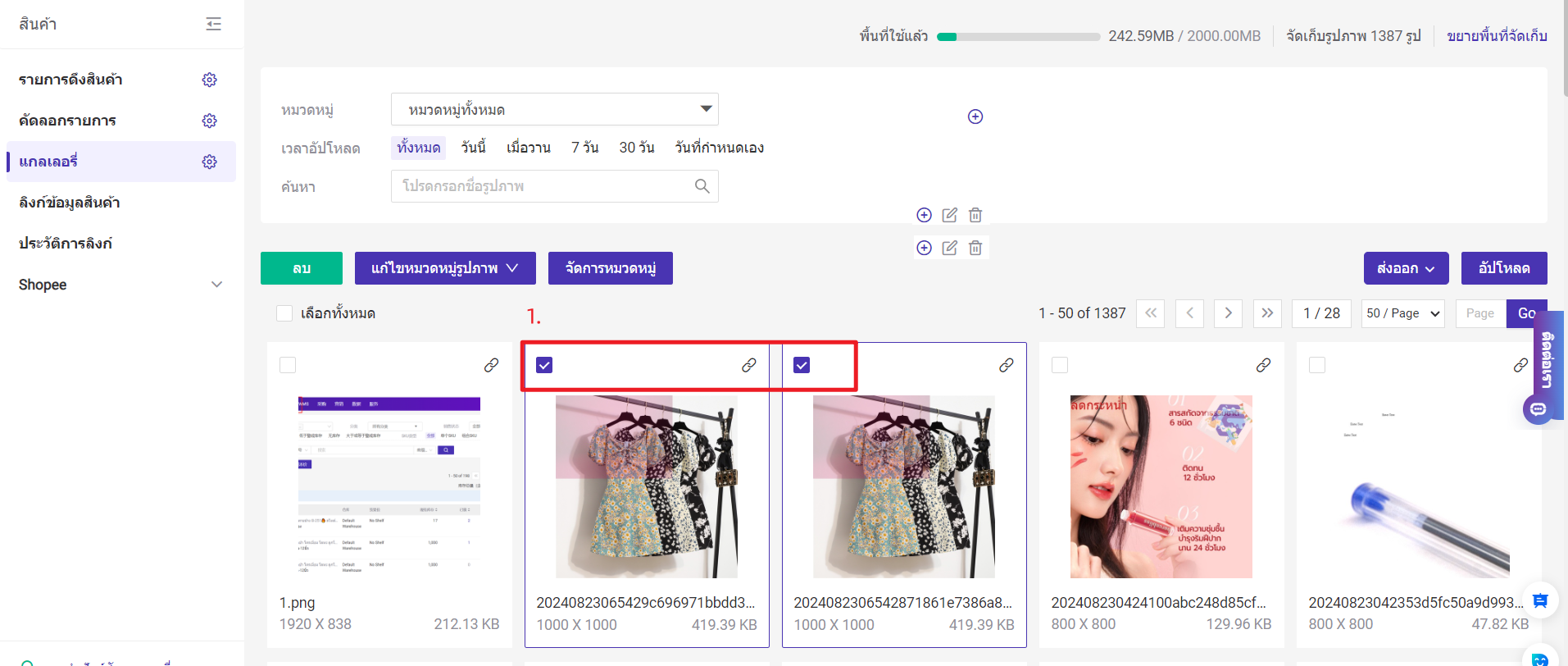
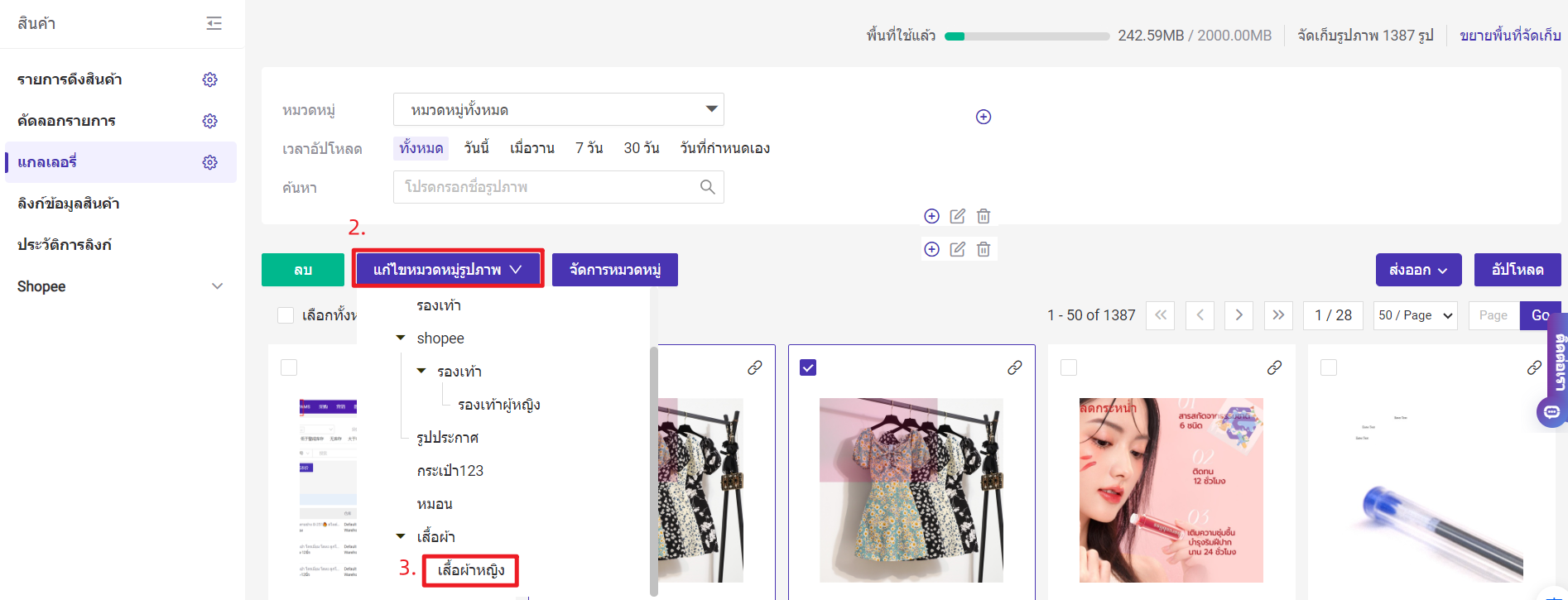
6. การลบรูปภาพ
การลบรูปภาพจะไม่ส่งผลกระทบต่อสินค้าที่เผยแพร่แล้ว แต่สินค้าที่ใช้รูปภาพนี้ในกล่องร่างจะต้องลบออกก่อน จึงจะสามารถเผยแพร่ได้
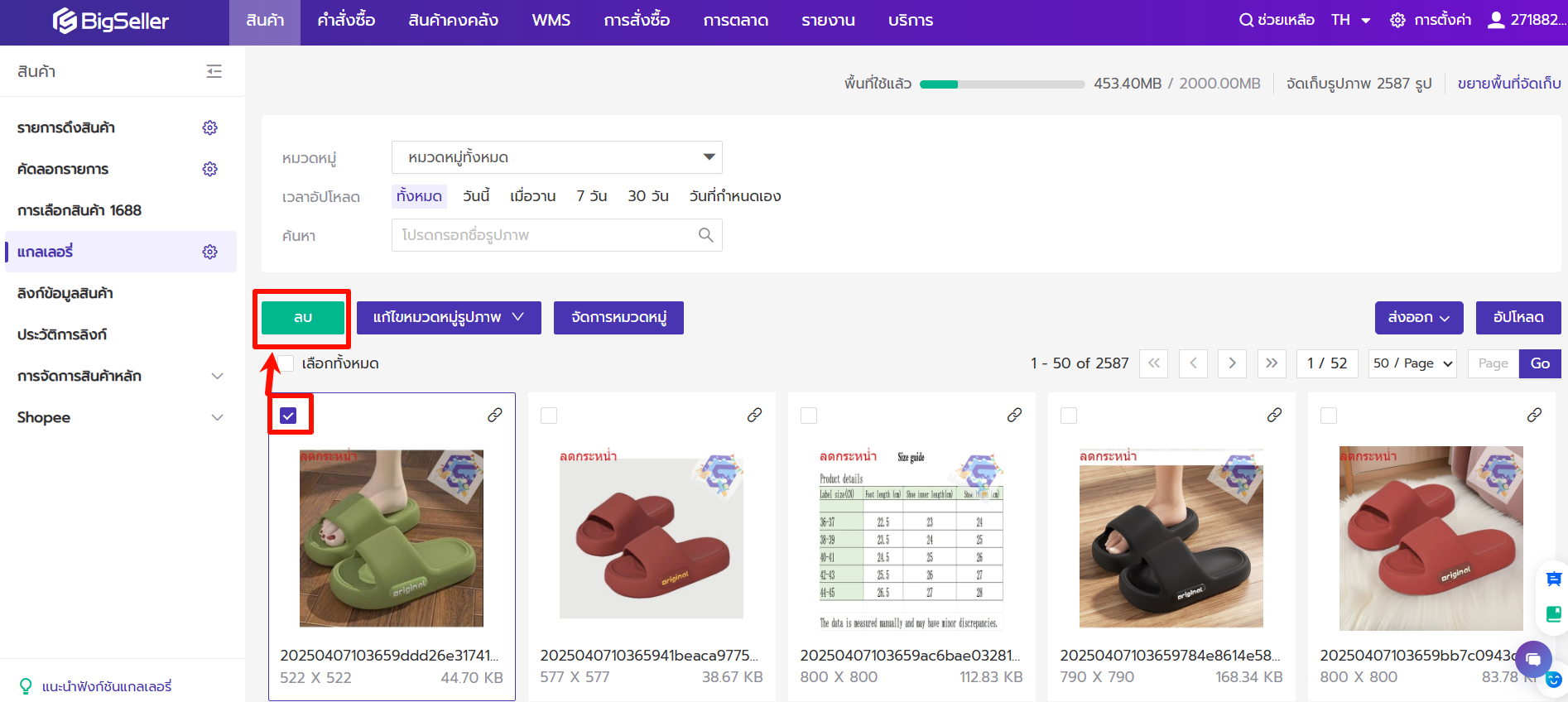
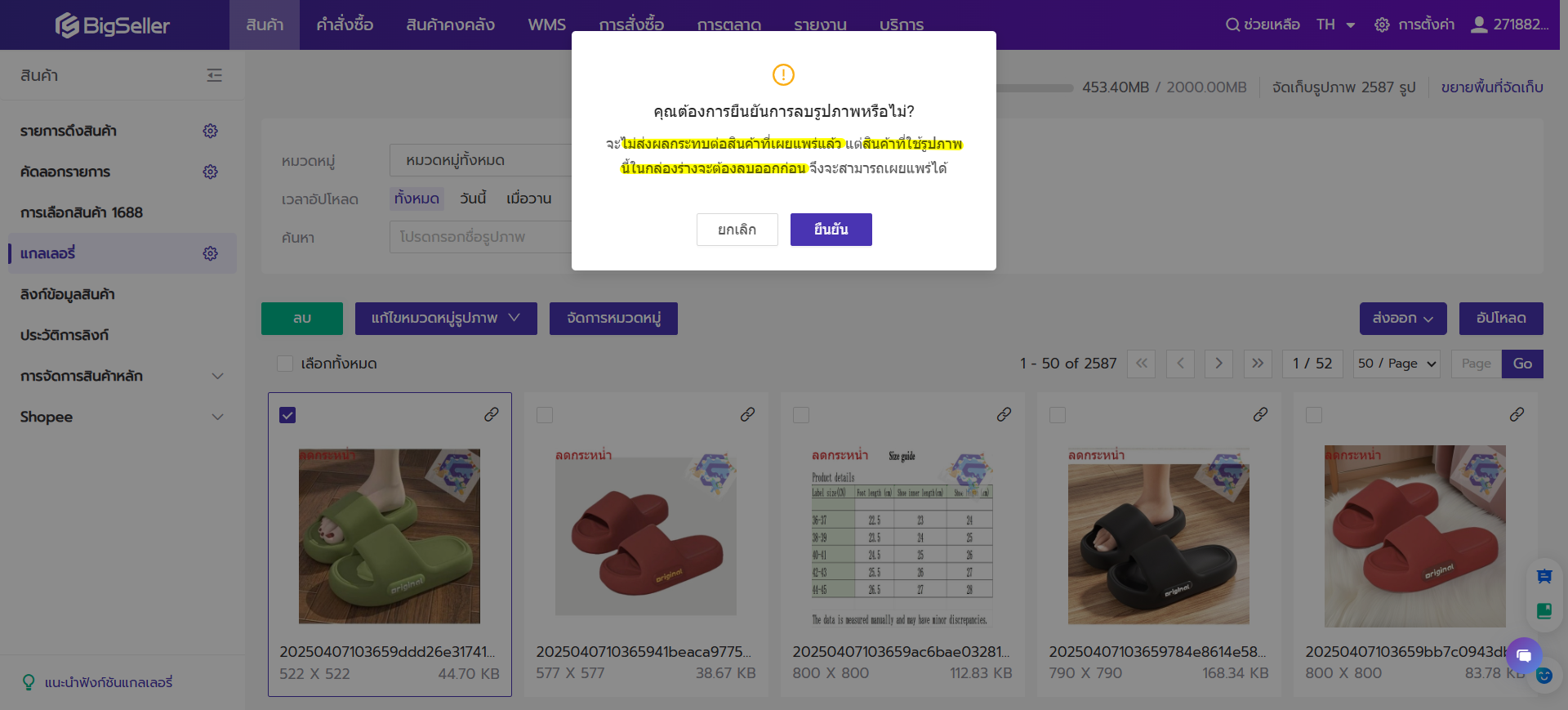
7. เมื่อพื้นที่จัดเก็บรูปภาพเต็ม ต้องทำอย่างไร
คลิกลิงก์เพื่อดูรายละเอียดเพิ่มเติม เมื่อพื้นที่จัดเก็บรูปภาพเต็ม ต้องทำอย่างไร
8. คำถามที่พบบ่อย
Q1. หากพื้นที่จัดเก็บรูปภาพหมดอายุแล้วแต่ไม่ได้ต่ออายุ จะมีผลกระทบกับรูปภาพหรือไม่?
A1. 1. พื้นที่จัดเก็บรูปภาพหมดอายุแล้ว หากไม่ได้ต่ออายุหรือลบรูปภาพเพื่อรักษาความจุเริ่มต้นเป็น 200 MB ภายใน 7 วัน หน้า BigSeller จะมีข้อความแจ้งเตือนขึ้นมาทุกวันว่าพื้นที่จัดเก็บรูปภาพไม่เพียงพอ โปรดจัดการพื้นที่จัดเก็บรูปภาพ
2. หากไม่ได้จัดการเกิน 7 วัน ระบบจะสุ่มล้างรูปภาพที่จัดเก็บไว้ในพื้นที่จัดเก็บเพื่อรักษาความจุเริ่มต้นเป็น 200 MB ซึ่งอาจส่งผลกระทบต่อการแสดงรูปภาพสินค้า แนะนำให้คุณจัดการลบด้วยตนเอง
Q2 .ทำไมรูปภาพบางรูปไม่ได้อัปโหลดด้วยตัวเองในหน้าพื้นที่จัดเก็บรูปภาพ แต่ยังปรากฏในพื้นที่จัดเก็บรูปภาพด้วย?
A2. ระบบจะสำรองรูปภาพโดยอัตโนมัติเมื่อคุณดำเนินการดังต่อไปนี้
1. 【แก้ไขสินค้าเป็นเดี่ยว】 เพิ่ม / แก้ไขภาพตัวเลือก ภาพสินค้า ภาพขนาด ภาพรายละเอียด เพิ่มลายน้ำกับภาพสินค้า
2. 【แก้ไขสินค้าเป็นชุด】 แก้ไขรูปภาพ > เพิ่มภาพสินค้า อัปโหลดภาพสินค้า แก้ไขภาพสินค้า
3. 【เพิ่มลายน้ำเป็นชุด】 สำรองภาพต้นฉบับก่อนเพิ่มลายน้ำและภาพใหม่หลังเพิ่มลายน้ำโดยอัตโนมัติ
4. 【รายการดึงสินค้า】 รูปภาพ > เพิ่มรูปภาพจากคอมพิวเตอร์ แก้ไขรูปภาพสินค้า
หมายเหตุ
1. การแก้ไขรูปภาพ ระบบจะสำรองรูปภาพหลังจากแก้ไขเรียบร้อยแล้วคลิกบันทึก
2. การเพิ่มลายน้ำ ระบบจะสำรองรูปภาพก่อน / หลังที่เพิ่มลายน้ำ
3. การอัปโหลดรูปภาพ ระบบจะสำรองรูปภาพหลังจากทำการอัปโหลด
Q3. เมื่อเพิ่มลายน้ำให้กับสินค้า ระบบจะบันทึกภาพต้นฉบับสินค้าโดยอัตโนมัติหรือไม่?
A3. เมื่อเพิ่มลายน้ำ ระบบจะสำรองภาพต้นฉบับก่อนเพิ่มลายน้ำและภาพใหม่หลังเพิ่มลายน้ำโดยอัตโนมัติ
Q4. หากลบรูปภาพออกจากพื้นที่จัดเก็บรูปภาพแล้ว จะมีผลกระทบต่อสินค้าที่เผยแพร่สำเร็จแล้วหรือไม่?
A4. การลบรูปภาพออกจากพื้นที่จัดเก็บรูปภาพ จะไม่ส่งผลกระทบต่อสินค้าที่เผยแพร่ขึ้นร้านค้าเรียบร้อยแล้ว แต่จะส่งผลกระทบต่อสินค้าที่ใช้รูปภาพจากพื้แกลเลอรี่และยังไม่ได้เผยแพร่ไปยังร้านค้าออนไลน์ เช่น สินค้าที่อยู่รายการ "กล่องร่าง" "ล้มเหลว" และเมนู "รายการดึงสินค้า"
เนื้อหานี้มีประโยชน์ไหม
คำติชมของคุณช่วยให้เราปรับปรุงอย่างต่อเนื่อง ขอบคุณสำหรับการให้คะแนนค่ะ/ครับ
หากบทความไม่สามารถแก้ไขปัญหาของคุณได้ สามารถ ติดต่อเรา